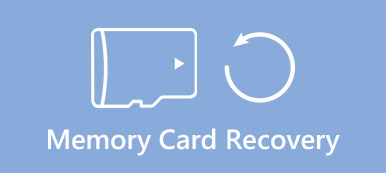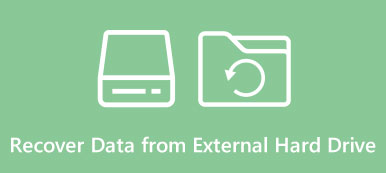如果您在Windows 10上使用Outlook程序(通常可以正常工作),但是弹出一条消息说Outlook在尝试打开收件箱时无法打开这组文件夹。 您可能会得到一些PST文件或OST文件。

至于这种情况,你必须恢复PST文件并收回电子邮件。
如果您使用的是Outlook.com,Outlook 365或Exchange帐户,则您的信息将存储在以.ost或.pst结尾的脱机文件中。
通常,它可以长时间工作而不会出现任何问题,但迟早,这些文件可能会被破坏或损坏。 结果,您无法正常访问Outlook帐户或电子邮件。
在本教程中,我们将向您展示如何进行PST修复。
扩展阅读:当你在iPhone上遇到电子邮件问题时,请阅读这篇文章: 如何解决iPhone上的电子邮件问题.
部分1:什么是PST?
如上所述,PST文件是Microsoft Outlook的专业文件,包含无法访问Exchange Server时Outlook中的所有数据。 PST文件代表离线个人存储,主要用于本地电子邮件数据。
与其他数字文件一样,PST文件可能被坏扇区,写入期间突然中断,病毒攻击等损坏或损坏。 一旦发生这种情况,PST文件无法像往常一样加载,您可能会丢失重要的电子邮件。
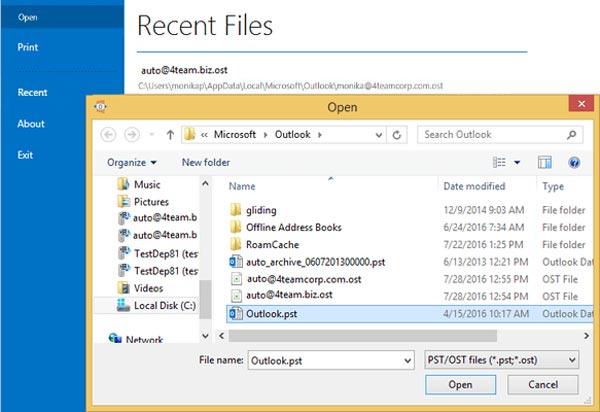
部分2:如何修复Outlook文件(.pst和.ost)?
幸运的是,Outlook集成了PST修复工具Inbox Repair,以帮助用户诊断和修复PST文件以及OST文件的常见错误。
如何修复Outlook数据文件(PST)
:当您收到错误消息表示PST文件已损坏时退出Outlook。 打开文件资源管理器窗口并导航到C:\ Program Files(x86)\ Microsoft Office \ root \ Office [版本号]。
:在搜索框中键入“ scanpst”,然后单击“ Enter”键以搜索名为“ SCANPST.EXE”的免费PST修复工具。 然后双击打开它。
:在弹出对话框中单击“浏览”按钮,在“打开”对话框中浏览损坏的PST文件,然后单击“打开”按钮。 点击“开始”按钮,然后点击“修复”按钮,开始修复损坏的PST文件。
最好选中“在修复前备份扫描文件”复选框,以免进一步丢失数据。
:PST修复完成后,您可以打开Outlook程序,访问您的帐户并正常查看电子邮件。
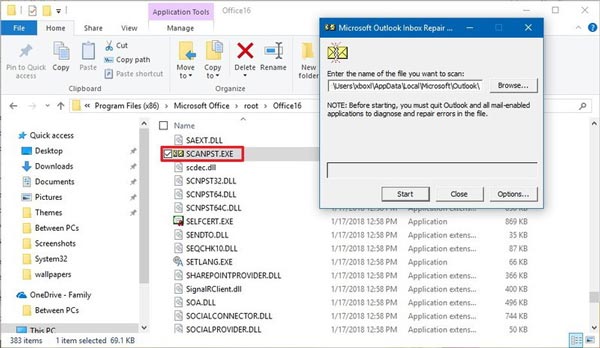
如何修复脱机Outlook数据文件(.ost)
由于OST文件与PST不同,因此修复的方式与PST修复有很大不同。
:关闭Outlook,然后打开“控制面板”。 转到“用户帐户”>“邮件”。
:在“邮件设置”对话框中,单击“配置文件”部分下的“显示配置文件”按钮。
:选择要修复的配置文件,例如,默认配置文件在Outlook 2016中称为“ Outlook”。然后单击“属性”按钮,然后单击“电子邮件帐户”>“数据文件”。
:在“帐户设置”对话框中,突出显示要修复的帐户,然后单击“打开文件位置”。 然后关闭“帐户设置”,“邮件设置”和“邮件”窗口。
:右键单击损坏的OST文件,然后选择“删除”。 最后,重新打开Outlook应用程序,它将为您的帐户自动创建一个新的ost文件。
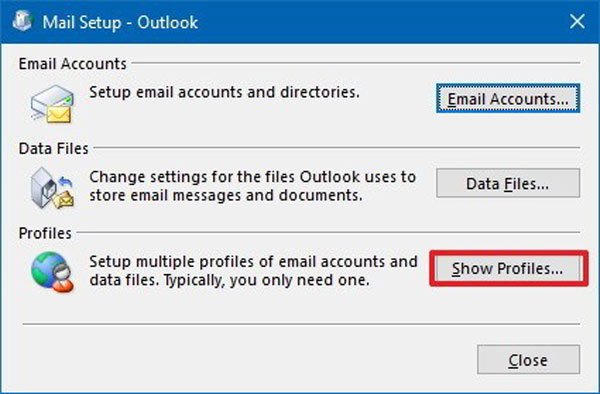
部分3:如何恢复PST文件
如果您尝试过免费的PST修复工具并且问题仍然存在,我们建议您尝试 Apeaksoft数据恢复。 它是最好的数字文件恢复工具之一,具有许多有用的功能,例如:
1。 使用方便。 此PST修复工具只需单击一次即可将PST文件恢复为上一个正常版本。
2。 在各种情况下恢复PST文件,例如它被错误操作,意外删除,病毒攻击,系统崩溃等损坏。
3。 无损恢复。 使用最好的数字文件恢复应用程序,您可以恢复原始状态的PST文件。
4。 预览有选择地恢复。 扫描完成后,您可以查看按时间组织的所有PST文件,并决定恢复所有这些文件或特定项目。
5。 更快更轻。 此PST文件恢复工具是轻量级的,可以快速,安全地检索损坏的PST文件。
6。 此外,Data Recovery与在HDD和SSD上运行的Windows 10 / 8.1 / 8 / 7 / Vista / XP兼容。
如何使用Data Recovery恢复PST文件
:扫描整个硬盘以查找PST文件
在您的计算机上下载并安装最好的数字数据恢复软件。 当Outlook告诉您PST文件已损坏时打开数据恢复。
转到主窗口中的数据类型部分,然后选中“电子邮件”选项上的框。 如果你想 恢复删除的照片,只需点击“图像”选项。
然后转到位置部分,然后选择要恢复的目的地。 在这种情况下,它通常是“本地磁盘C”。 单击“扫描”按钮后,数据恢复将自动运行。

:在恢复PST文件之前预览
扫描完成后,您将进入结果窗口。 在这里,您可以查看所有可恢复的PST文件。
单击左侧列中的“电子邮件”选项,在右窗格中将显示几个名为PST,DBX,EMLX的文件夹。 转到PST文件夹以搜索要恢复的PST文件。
如果找不到它,则窗口顶部的“过滤器”功能可以快速找到所需的文件。
另外,右上角的“深度扫描”功能用于在磁盘上执行深度扫描并恢复更多文件。

:一键恢复PST文件
最后,选择要恢复的所有PST文件或整个PST文件夹,然后单击“恢复”按钮。 该过程完成后,您可以打开Outlook应用程序以检查PST文件是否工作正常。
您最好将恢复的PST文件保存到另一个位置,以避免数据覆盖。

结论
许多人在他们的计算机上使用Outlook应用程序。 它使用PST和OST文件来存储您的电子邮件,日历,联系人和其他项目,因此您无需连接互联网即可访问这些信息。 但是一旦PST文件损坏,您的电子邮件就会消失。
在我们的教程中,我们已经告诉您如何修复PST。 如果内置的免费PST修复工具无效,您可以尝试Apeaksoft Data Recovery。 它在恢复PST文件方面更强大。



 iPhone数据恢复
iPhone数据恢复 iOS系统恢复
iOS系统恢复 iOS数据备份和还原
iOS数据备份和还原 iOS录屏大师
iOS录屏大师 MobieTrans
MobieTrans iPhone转移
iPhone转移 iPhone橡皮擦
iPhone橡皮擦 WhatsApp转移
WhatsApp转移 iOS解锁
iOS解锁 免费HEIC转换器
免费HEIC转换器 iPhone 位置转换器
iPhone 位置转换器 Android数据恢复
Android数据恢复 损坏Android数据提取
损坏Android数据提取 Android数据备份和还原
Android数据备份和还原 手机转移
手机转移 数据恢复工具
数据恢复工具 蓝光播放器
蓝光播放器 Mac清洁卫士
Mac清洁卫士 DVD刻录
DVD刻录 PDF 转换
PDF 转换 Windows密码重置
Windows密码重置 手机镜
手机镜 视频转换器旗舰版
视频转换器旗舰版 视频编辑
视频编辑 屏幕录影大师
屏幕录影大师 PPT到视频转换器
PPT到视频转换器 幻灯片制作
幻灯片制作 免费视频转换器
免费视频转换器 免费屏幕录像机
免费屏幕录像机 免费HEIC转换器
免费HEIC转换器 免费视频压缩器
免费视频压缩器 免费的PDF压缩器
免费的PDF压缩器 免费音频转换器
免费音频转换器 免费录音机
免费录音机 免费视频木工
免费视频木工 免费图像压缩器
免费图像压缩器 免费背景橡皮擦
免费背景橡皮擦 免费图像升频器
免费图像升频器 免费水印去除剂
免费水印去除剂 iPhone屏幕锁
iPhone屏幕锁 拼图魔方
拼图魔方